بغض النظر عن وقت استخدامك لمتصفح Chrome و Safari و Firefox و Edge وأي نوع آخر من المتصفحات ، فإن المصطلحات المتعلقة بـ: فارغ (يُعرف أيضًا باسم About Blank) تشير ببساطة إلى صفحة فارغة في علامة تبويب المتصفح. يعرض كل من شريط URL وعنوان الصفحة في علامة التبويب التسمية حول: فارغ للصفحة.
ربما لاحظت من حين لآخر أنه عند النقر فوق ارتباط أو فتح واحد في نافذة أو علامة تبويب جديدة ، تظهر صفحة فارغة.
كيف يمكنني إزالة حول: فارغ؟ هناك العديد من الأسباب وراء ظهور "about": صفحة ويب فارغة على الشاشة. وبعد قراءة هذا المقال ، سوف تتعلم بعض الطرق التي يمكن الوصول إليها استبعاد وحذف البرامج عديمة الفائدة أو التطبيقات.
المحتويات: الجزء 1. حول: تفريغ فيروس؟ الجزء 2. كيفية إزالة حول: فارغ يدويًا؟ الجزء 3. استنتاج
الجزء 1. حول: تفريغ فيروس؟
(أراضي البوديساتفا) حول: صفحة فارغة، المعروفة غالبًا باسم about: blank ، هي صفحة فارغة تظهر في نافذة المتصفح إذا لم يكن هناك شيء آخر لعرضه. قد تحصل على علامة التبويب about: blank إذا كان متصفحك لا يحتوي على إعداد للصفحة الرئيسية أو إذا كان موقع الويب الذي كتبته غير موجود.
ولماذا يريد العديد من الأشخاص إزالة حول: فارغ؟ إنها ليست صفحة ويب حقيقية منذ ذلك الحين: تظهر فارغة إذا لم يكن لدى المتصفح أي شيء لعرضه. يحتوي المستعرض الخاص بك على قسم يسمى حول: فارغ. في كل متصفح إنترنت ، يحتاج المستخدمون ببساطة إلى كتابة عنوان URL شرعي أو استعلام بحث من خلال مربع العنوان للحصول على ما يلي: فارغ. لا تحتاج في الواقع إلى إصلاح ما يلي: موقع فارغ ؛ في الواقع ، قد يكون مفيدًا.
على سبيل المثال ، Chrome's about: يعمل حقل العنوان الفارغ تمامًا مثل شريط بحث Google ويعمل كبديل لـ Google. حول: يمكن أن تعمل الصفحة الفارغة كآلية حماية إضافية بالإضافة إلى الوظائف الإضافية للأمان في Chrome عندما يتعرض المتصفح للهجوم من قبل البرامج الضارة.
يمكن أن يقلل أيضًا من استخدام بطارية المتصفح. من الفعّال جدًا إعادة توجيهك فورًا إلى صفحة حول: فارغة عندما تحاول نافذة منبثقة تخويفك من النقر فوقها باستخدام برنامج Scareware.
حول: يمكن أن تكون علامة التبويب الفارغة أداة مفيدة لأجهزة Mac والكمبيوتر الشخصي والأجهزة المحمولة بمجرد فهم كيفية عملها. يمكن أن يكون بمثابة محرك بحث و يخطرك أن الموقع خطير.
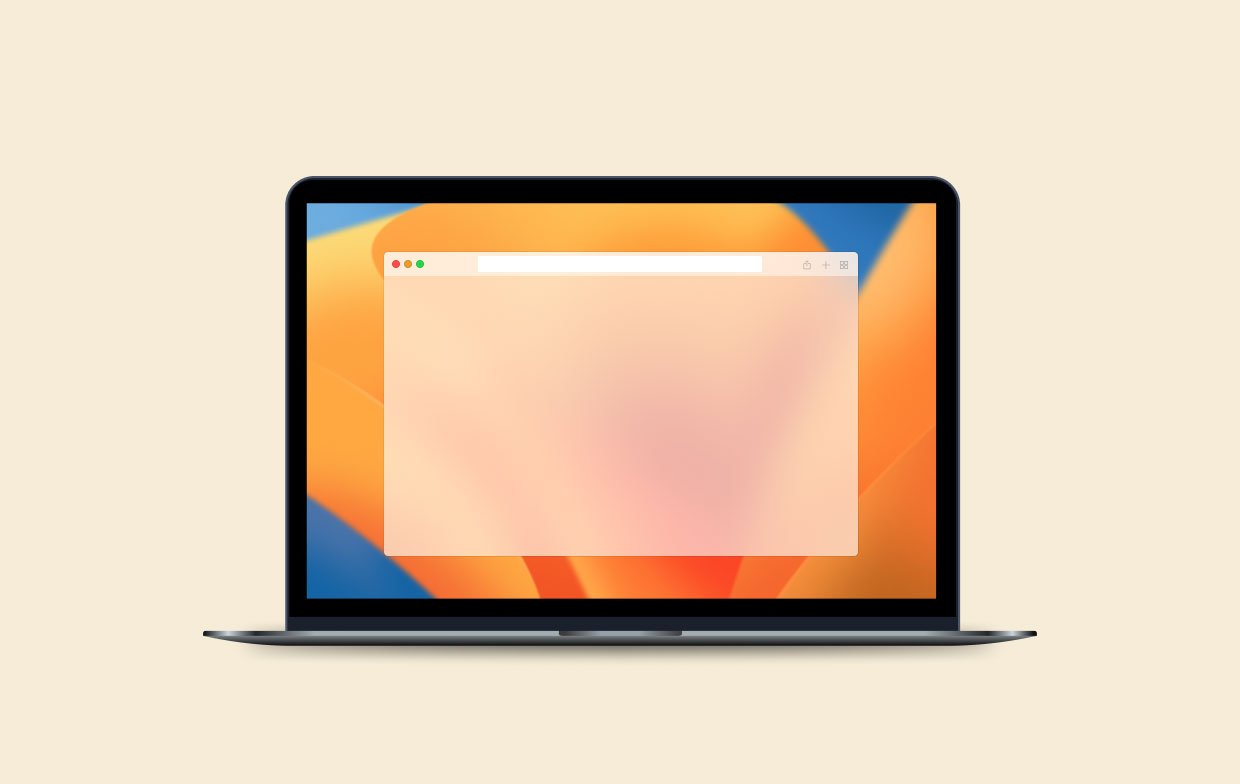
هل يوجد فيروس في about: صفحة فارغة؟ لا ، لا توجد برامج ضارة على الكمبيوتر عندما يفتح المتصفح نافذة جديدة أو موقع ويب يعيد التوجيه إلى about: blank. في الواقع ، كان أحد مكونات الوظيفة التي تأتي بشكل قياسي لكل متصفح - عندما يتلقى التعليمات ، يكون المتصفح غير متأكد مما يجب فعله بها.
لذلك ، إذا قمت بعرض هذه الصفحة من حين لآخر فقط ، فإن المتصفح يعمل كما ينبغي. ومع ذلك ، إذا كان لديك هذا الخطأ باستمرار عند استخدام الكمبيوتر ، فقد يكون ذلك أحد أعراض مشكلة أكبر ، مثل البرامج الضارة. إذا كان جهاز Mac مصابًا ببرامج تجسس أو برامج إعلانية يتعذر على المتصفح إدارتها أو تحليلها ، فسيتم إعادة توجيهه ببساطة إلى حوالي: فارغ.
إذا واصلت الحصول على معلومات حول: صفحة فارغة على الكمبيوتر ، فسيكون ذلك على الأرجح مؤشرًا على أن البرامج الضارة نشطة في المتصفح. إذن كيف يمكنك الحصول على برمجيات خبيثة؟ ببساطة ، يتم تحديدها من خلال ما لديك بالضبط.
ومع ذلك ، فإن الإعلانات المضللة وتجميع البرامج هي إلى حد بعيد أكثر أشكال الاحتيال عبر الإنترنت شيوعًا. إذا كنت تريد إزالته من أي وقت مضى حول: لم تحدد، ثم يمكنك أن تقرأ في الأقسام التالية كيف.
الجزء 2. كيفية إزالة حول: فارغ يدويًا؟
صحيح أن إجراء معالجة المشكلة أصبح أكثر غموضًا من خلال حقيقة أن about: صفحة فارغة أو علامة تبويب غير مرتبطة بنوع معين من البرامج الضارة. يتم إعداد معظم البرامج الضارة كمكوِّن إضافي للمتصفح.
ومع ذلك ، فإن المصيد هو أنه يدمج نفسه في جميع المتصفحات المثبتة على جهاز Mac ؛ لا يقتصر فقط على التطبيق الذي تستخدمه بشكل متكرر. في ضوء ذلك ، يجب عليك الالتزام بالإرشادات الواردة أدناه لكل متصفح تستخدمه الآن على جهاز Mac لإزالة الفيروس.
كيفية إزالة about: إعادة توجيه فارغة من سفاري؟
نظرًا لأن Safari هو المتصفح الافتراضي المثبت مسبقًا لنظام التشغيل macOS X ، فإن كل جهاز Mac يحتوي عليه. الخبر السار هو أن العثور على الإضافات الضارة وحذفها عملية بسيطة إلى حد معقول. كل ما عليك فعله هو الالتزام بهذه التعليمات:
إذا كان المكون الإضافي متصلاً بتطبيق ما ، فسيخبرك Safari ويطلب منك إزالة التطبيق من ملف ذكية ومتخصصة المجلد.
- إطلاق Safari.
- انتقل إلى Safari> التفضيلات> الامتدادات.
- اختر أي شيء من اللوحة اليمنى يبدو غريبًا أو غير مألوف لك.
- اختر إلغاء التثبيت للإنهاء.

إذا كان المكون الإضافي متصلاً بتطبيق ما ، فسيخبرك Safari ويطلب منك إزالة التطبيق من ملف ذكية ومتخصصة المجلد.
كيفية إزالة about: إعادة توجيه فارغة من جوجل كروم؟
يمكن إدارة أي ملحقات مثبتة بسهولة تامة في Chrome. لا يستغرق الأمر سوى هذه الإجراءات الثلاثة بعد فتح Google Chrome:
- حدد الامتدادات.
- اختر جميع العناصر التي تبدو مشكوك فيها ، ثم حدد إزالة.
- للتأكيد ، اضغط على إزالة مرة أخرى.

كيفية إزالة حول: blank virus from فايرفوكس؟
يمكنك استخدام هذه الخطوات لفحص أي مكونات إضافية مثبتة وإلغاء تثبيتها بمجرد فتح Firefox.
- حدد الخطوط الأفقية الثلاثة> الإعدادات> الامتدادات والسمات.
- ابحث عن أي مكونات إضافية غريبة أو ضارة.
- حدد ...> إزالة.
يجب عليك إعادة تشغيل جهاز Mac بمجرد الانتهاء من جميع الوظائف الإضافية للمتصفح. ستتاح لجميع التطبيقات فرصة إعادة التشغيل من نقطة الصفر بهذه الطريقة.
النصائح الذهبية: قم بإلغاء تثبيت البرامج الضارة على جهاز Mac لمنع عمليات إعادة توجيه المتصفح
على الرغم من قيامك بحذف أي برنامج تجسس كان موجودًا على جهاز الكمبيوتر يدويًا ، إلا أنه لا يزال من المقترح استخدامه اي ماي ماك باور ماي ماك لإجراء بحث عن كل ملف دعم لم يتم اكتشافه والذي ربما تم تركه وإزالته حول: فارغ تمامًا.
عندما يتم تنزيل PowerMyMac ، كل ما عليك فعله هو اتباع الخطوات التالية:
- أختار إلغاء تثبيت التطبيق من القائمة.
- لإجراء مسح كامل لجميع البرامج المثبتة حاليًا على جهاز الكمبيوتر الخاص بك ، انقر فوق SCAN .
- يمكنك تحديد التطبيقات المراد إلغاء تثبيتها من قائمة تضم جميع التطبيقات المثبتة حاليًا. قد تجد البرنامج عن طريق كتابة اسمه في شريط البحث.
- لحذف جميع الملفات من جهاز الكمبيوتر الخاص بك ، بما في ذلك تلك المتعلقة بـ about: فارغ ، اختر "كلين".

كما ترى أعلاه ، تعد أداة التنظيف هذه أداة فعالة لإلغاء التثبيت لتنظيف جهاز Mac الخاص بك تمامًا. يمكنك أيضًا تنزيله واستخدامه في قم بإلغاء تثبيت تطبيق Pages الخاص بك التي تعتقد أنها لا تقدر بثمن.
الجزء 3. استنتاج
عند استخدام متصفحك ، فإن رؤية about: صفحة فارغة أو علامة تبويب على أساس منتظم هو أحد الأعراض الشائعة لوجود برامج إعلانية أو برامج ضارة على الكمبيوتر.
من الضروري اكتشاف المؤشرات المتكررة الأخرى للبرامج الضارة بشكل فعال لمعرفة كيفية ووقت حذفها من جهاز Mac. يمكنك اتباع هذا الدليل ل إزالة حول: فارغ الصفحة ومعرفة ما هو.



